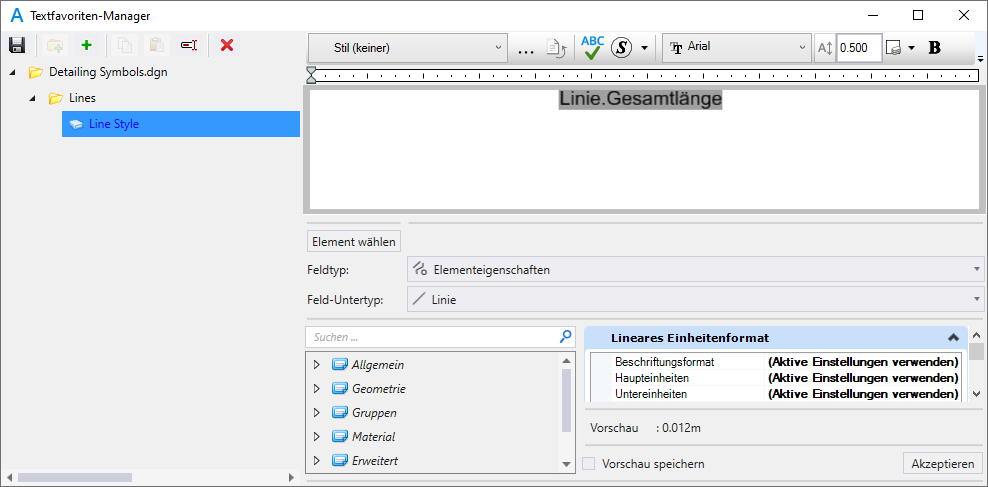Textfavoriten-Manager
Wir zum Erstellen und Verwalten von Textfavoriten verwendet. Der Textfavoriten-Manager unterstützt Elementeigenschaftstypen, um wiederverwendbare, eigenschaftengesteuerte Anmerkungen zu aktivieren. Die Textfavoriten, die im Textfavoriten-Manager erstellt wurden, können Platzhalterfelder sowie Felder mit Eigenschaftswerten enthalten (Felder, die im Text-Editorfenster erstellt wurden).
| Einstellung | Beschreibung |
|---|---|
| Speichern |
Speichert die neuen Textfavoriten und -änderungen, die an vorhandenen Textfavoriten vorgenommen werden.
|
| Neue Kategorie erstellen |
Erstellt eine neue Kategorie oder Unterkategorie von Textfavoriten. Um eine Unterkategorie zu erstellen, wählen Sie zuerst die Kategorie aus, in der Sie die Unterkategorie erstellen möchten. Alle Kategorien, Unterkategorien und Favoriten, die in einer Datei erstellt wurden, werden in einer Stammkategorie gruppiert, die den Namen der Datei hat. Im obigen Bild ist beispielsweise CommonTextFav.dgnlib die Stammkategorie. Wenn die MS_DGNLIBLIST_TEXTFAVORITES Konfigurationsvariable auf mehr als eine DGN-Bibliotheksdatei verweist, die Textfavoriten enthält, wird für jede DGN-Bibliothek eine separate Stammkategorie angezeigt.
|
| Neuen Textfavoriten erstellen | Erstellt einen neuen Textfavoriten und zeigt ihn im Favoriten-Listenfeld an. |
| Kopieren | Kopiert die ausgewählte Kategorie oder den Favoriten. Oder Sie drücken die <Umschalten> Taste und wählen nacheinander mehrere Objekte aus, oder verwenden Sie die <Strg> Taste, um mehrere Kategorien und Textfavoriten in beliebiger Reihenfolge auszuwählen und danach mit dem Kopier-Befehl die ausgewählten Objekte herüberzukopieren |
| Einfügen | Fügt die kopierte Kategorie oder den Favoriten in die ausgewählte Kategorie ein. |
| Umbenennen |
Ermöglicht das Umbenennen der ausgewählten Kategorie oder des Favoriten.
|
| Löschen |
Löscht den ausgewählten Textfavoriten.
|
| Listenfeld Favoriten | Listet die Textfavoriten aus der aktiven Datei sowie den DGN-Bibliotheken auf, auf die die MS_DGNLIBLIST-Konfigurationsvariable verweist.
Verwenden Sie die folgende Tastatureingabe, um die ausgewählte Textfavoriten-Kategorie zu erweitern: Verwenden Sie die folgende Tastatureingabe, um eine Unterkategorie des Textfavoriten auszuwählen: |
| Popup-Menü im Listenfeld "Favoriten" | Die folgenden Optionen werden angezeigt, wenn Sie im Listenfeld "Favoriten" mit der rechten Maustaste auf eine Kategorie oder einen Favoriten klicken:
|
| Textstil | Legt den aktiven Textstil anhand einer Liste aller verfügbaren Textstile fest. |
| Dialog Textstil öffnen | Öffnet das Dialogfeld "Textstile", mit dem Sie Textstile erstellen und ändern können. |
| Stil umkehren | Entfernt Textformat durch Überschreiben und setzt das Format auf die vorher gespeicherte Version zurück. |
| Rechtschreibung prüfen | Öffnet das Dialogfeld " Rechtschreibung prüfen", mit dem der Text im Editor auf Schreibfehler überprüft wird. |
| Symbol einfügen |
Öffnet den Dialog "Symboleinfügung", mit dem Sie Symbole einfügen sowie benutzerdefinierte Symbollisten erstellen können.
Klicken Sie mit der rechten Maustaste auf ein Symbol und wählen Sie "Zu Favoriten hinzufügen", um das Symbol zu den Favoritensymbolen hinzuzufügen. Häufig verwendete Symbole können direkt aus der Liste in die Registerkarte "Favoritensymbole" eingefügt werden. |
| Bearbeitungsfeld | Erlaubt Ihnen, bevorzugten Inhalt einzugeben. Sie können normalen Text oder Felder in diesem Feld einfügen. |
| Element wählen | Ermöglicht die Auswahl eines Elements und die Anzeige seiner Eigenschaften. |
| Feldtyp | Listet die Feldtypen auf. Sie können aus folgenden Optionen wählen:
|
| Feld-Untertyp | Listet die Untertypen des Felds auf. Die Optionen in dieser Dropdown-Liste hängen von der Feldtyp-Auswahl ab.
|
| Eigenschaften | Listet die Eigenschaften des ausgewählten Feld-Untertyps auf. Sie können nach Eigenschaften suchen, indem Sie den Eigenschaftsnamen im Feld Suche über diesem Listenfeld eingeben.
|
| Eigenschafts-Formatierer | Wenn Sie eine Eigenschaft auswählen, werden ihre Formatierungseigenschaften auf der rechten Seite des Listenfelds Eigenschaften angezeigt. Wenn beispielsweise der Wert der Eigenschaft eine Textzeichenfolge ist, erhalten Sie die Option, das Feld auszuwählen, in dem Sie den Wert anzeigen möchten. Wenn es sich bei dem Wert der ausgewählten Eigenschaft um eine Ganzzahl handelt, können Sie Mindestbreite, Anzeige von vorangestellten Nullen und Ausrichtung festlegen. |
| Vorschau | Bietet eine Vorschau auf den Textfavoriten. Wenn Sie beispielsweise das Feld "Modellname" auswählen, wird der Name des aktiven Modells im Vorschaubereich angezeigt.
Bemerkung: Bei Elementeigenschaften wird die Vorschau nur angezeigt, wenn ein Element dieses Typs im aktiven Modell vorhanden ist. Bei Modelleigenschaften wird die Vorschau nur für den aktiven Modelltyp angezeigt. Wenn Sie sich beispielsweise in einem Designmodell befinden, wird die Vorschau nur für Designmodelleigenschaften, und nicht für Zeichnungsmodelleigenschaften angezeigt. Wann immer die Vorschau nicht gezeigt werden kann, wird eine ungültige Feldindikatorzeichenfolge #### angezeigt.
|
| Akzeptieren | Wählen Sie diese Schaltfläche, um die Eigenschaft als Feld zum Favoriten hinzuzufügen.
|